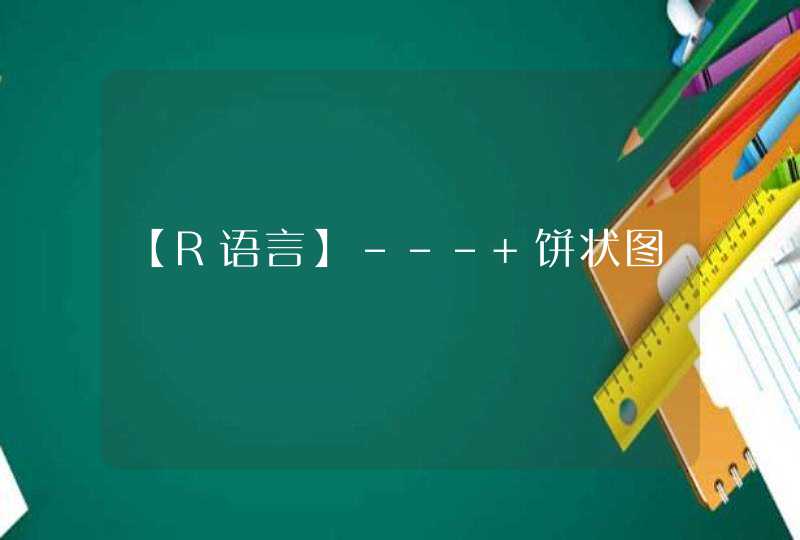电脑联网宽带连接的方法如下:
工具/原料:联想小新Air15、windows10、本地设置。
1、点击“控制面板”
找到并点击“控制面板”,再点击“网络与internet连接”。
2、点击“网络与共享中心”
在系统设置中找到并点击网络共享中心。
3、点击“设置新的连接或网络”
选择设置新的连接或网络,点击连接到internet。
4、点击确定连接
依次输入用户名、密码、连接名称,点击“确定”即可。
电脑的新建宽带连接:
1、点击任务栏右下角电脑小标志,在弹出的窗口中点击打开”打开网络和共享中心“。
2、在网络和共享中心页面中,点击打开“设置新的连接或网络”。
3、在弹出的对话框中,点击“连接到Internet”,然后点击“下一步”。
4、在“连接到Internet”对话框中,点击“宽带(PPPoE)”。
5、之后会弹出一个对话框,按要求输入Internet服务提供商提供的用户名和密码,“连接名称”处可以按需要自定义修改宽带连接的名称,然后点击“连接”进入下一步。
6、如果上一步输入好了正确的用户名和密码,这里就会显示连接成功,点击“完成”就可以了。如果没有输入用户名和密码,这一步直接点击跳过,进入下一步。
7、“跳过”之后呢,直接点击“仍然设置连接”。
8、最后,回到“网络连接”窗口,多出来的“宽带连接”就是刚才设置的。电脑的宽带连接就弄出来了。
1、进入Win8.1桌面,然后在桌面右下角的网络图标中,点击鼠标右键,然后选择打开“网络和共享中心”。
2、在网络和共享中心,我们再选择更改网络设置下方的“设置新的连接或网络”选项。
3、在设置连接网络对话框中,我们选中第一项“连接到Internet”选项,完成后,点击底部的下一步,如下图所示:
4、设置操作与我们在“你希望如何连接”选项中,选择“宽带(PPPoE)”选项,如下图所示:
5、我们看到就是创建宽带连接的最后一步,这里主要是需要填写上宽带商提供给我们的上网账号用户名与密码,底部的连接名称可以任意填写或者默认为宽带连接即可,填写完毕后,点击底部的“连接”即可。
6、电脑网线已经连接好,并且输入了正确的上网账号与密码后,电脑即可成功连接上网络了,至此就可以正式的网上冲浪了。